راهکارهای مناسب برای امنیت بیشتر در استفاده ی از سایتهای سرویس دهنده ی اینترنت از جمله سایتهای ارائه دهنده ی ایمیل
این موضوع مهم را در 3 بخش توضیح میدم : 1- انتخاب پسورد 2- نگهداری از پسورد انتخاب شده 3- استفاده از پسورد
به صورت کلی در یه تقسیم بندی ساده میشه گفت که درصد از دست دادن پسورد در این مراحل به شرح زیر است
در قسمت اول (انتخاب پسورد) : 15 درصد
در قسمت دوم (نگهداری از پسورد) : 35 درصد
در قسمت سوم (استفاده از پسورد) : 50 درصد !
1- انتخاب پسورد : پسورد را خیلی با دقت انتخاب کنید ، به هر حال گذر واژه ی امنیت شما و ورود به دنیای خصوصی شماست و شما باید نهایت دقت را در انتخاب و نگه داری آن انجام دهید!
پسوردهای انتخاب شده ی تان هر چه بیشتر ویژگیهای زیر را داشته باشد قویتر و بهتر است:
الف- تعداد کاراکتر بالای 8 تا
ب- کاراکترها ترکیبی از حروف و عدد ( وبعضا بزرگی و کوچکی حروف) فقط طوری باشه که از ذهن خودتان فراموش نشه.
ج- عدم استفاده از تاریخ تولد و 123456 و هر گونه پسورد ساده ی از این دست ، چون در صورت استفاده به راحتی باید احتمال 70% بدید که اگر کسی در صدد به دست آوردن پسوردتان باشه میتونه به راحتی آنرا به دست بیاره!
د- پسورد طوری نباشه که نتونید حفظ کنید و یا با گذشت کمی زمان آنرا از خاطر ببرید ، هر لحظه در یاد داشته باشید که مراحل بازیابی پسورد اصلا آسان نیست.
ه- سعی کنید در تمامی سایتها از یک پسورد خاص استفاده نکنید ، و اگر استفاده میکنید در یک بازه ی زمانی مشخص به طور مرتب آن پسورد را عوض کنید!
2- نگهداری از پسورد : بعد از انتخاب پسورد باید به درستی از آن نگهداری کنید تا کسی به آن دست پیدا نکنه! این قسمت هم چندتا نکته داره که میگم
الف- به هیچ عنوان پسوردی را که نمیتوانید حفظ کنید را انتخاب نکنید که مجبور باشید آنرا در جایی بنویسید و یادداشت کنید ، چون به هر حال امکان دیده شدن آن کم نیست.
ب- تحت هیچ شرایطی حتی در بحرانیترین اوضاع پسورد را در اختیار فرد دیگری قرار ندید ، درسته ممکنه اون وضعیت بحرانی حل بشه ولی ممکنه یه اتفاق بحرانی تر بیافته که از کار خود پشیمون بشید ! و در صورت تعویض پسورد همانطور که در بالا گفتم بازیابی پسورد رویه ی آسانی ندارد !
ج- (این کمی نظر شخصیمه) از بحث در مورد پسورد با دوستانتان بپرهیزید چون به هر حال شما حواستون به پسورد خودتان هست و ممکنه در مورد توصیه ها و مطالب جالب در مورد پسورد ، پسورد خود را به صورت ضمنی و یا ناخودآگاه لو بدید و یا فرد را به حدس زدن در مورد پسورد خود بسیار نزدیک کنید ، یعنی در کل در این جور مباحث خیلی خیلی مواظب گفتار خود باشید که رگه هایی از اطلاعات خودتان توش نباشه.
د- در نظر داشته باشید که هکرها و نفوذگران با تحقیق گسترده در مورد شما حدسهای زیادی در مورد پسوردتان میزنند پس اول سعی کنید پسوردی را که انتخاب میکنید اصلا از اطلاعات زندگی عمومیتون نباشه و یا اگر از این دست اطلاعات برای انتخاب پسورد استفاده کردید با افراد غریبه در ایمیل و چت اصلا حول و محور اون اطلاعات مورد استفاده ی پسوردتان صحبت نکنید ! (این خیلی کم پیش میاد ولی به هر حال خطرش تهدید میکنه)
3- استفاده از پسورد : همانطور که در اول بحث عنوان کردم نصف اشتباهات افراد در از دست دادن پسورد در این قسمت شکل میگیره که به توضیحش میپردازم
الف- به آدرس سایت سرویس میلتان توجه زیادی کنید ، چون افراد سودجو با توجه به اشتباهات ممکنه در تایپ ، دامینخای شبیه به اون سایت را میخرند و طراحی صفحه را به شکل سرویس میل انجام میدند و افراد ساده و کم تجربه به این خیال که این همان صفحه ی سرویس میل مورد نظرشون هست اطلاعات مورد نیاز لاگین را وارد میکنند و متاسفانه پسورد و به طور کلی میل و اطلاعاتشان را از دست میدند. اگر کمی دقیق باشید متوجه ی تفاوتهای فاحش این جور سایتها با سایتهای اصلی میشوید! پس در وارد کردن آدرس سایت سرویس دهنده ی میل دقت بیشتری کنید.
ب- سایتهایی هستند که با درست کردن سرویسهای خاصی افراد دارای میل را به سمت خود میکشند و با صمیمت خاص و اعتمادی که ایجاد میکنند آیدی و پسورد فرد را میگیرند ، الآن کامل توضیح میدم با مثال که متوجه بشید. من سایتی دیدم که تاریخ تولد دوستانتان را با میل یادآوری میکرد وقتی ثبت نام میکردید از شما میخواست که یوزر و پسورد سرویس میلتان را در اختیارش بگذارید تا اطلاعات مربوط به تاریخ تولدها را از دفترچه مخاطب میلتان استخراج کند ! این چیزی بود که میگفت ولی در عمل : سایت درسته که اطلاعات را استخراج میکرد ولی در کنار آن یه میل به تمام آن افراد میزد که دوست شما (یعنی خود شما) از شما تقاضا داره(یا مثلا دعوتتان کرده) که از سرویس این سایت استفاده کنید ، و اون فرد هم از همه جا بیخبر این کار را انجام میده و تمام این اعمال در مورد اونهم اجرا میشه شما دقت کنید که زنجیره وار چقدر از افراد اطلاعات میلشان را در اختیار این سایتها میگذارند ، و این سایتها هم به اهداف خود رسیده که میتونند به هر شکل از این اطلاعات سوءاستفاده کنند. این یک مثال از این نوع سایتها بود وباید گفت که هزاران راه و شگرد مانند این در این دنیای مجازی وجود داره که با کمی تامل میشه ، مچ این سایتها را گرفت!
ج- تنظیمات مربوط به امنیت مرورگرتان را به بالاترین حد افزایش دهید (ممکنه کمی اذیتتان کند ولی به فایده اش میارزه) در این مورد پاک کردن کوکیها و ردپاای بر جای مانده در اینترنت (که مورد استفاده ی هکرها و نفوذگران است) را به طور منظم (مثلا هفتگی یا روزانه یا ...) هم پیشنهاد میکنم
نکته ی مهم: بالا بردن تنظیمات مرورگر مطمئنا دردسرهای زیدی داره که برای هیچ کاربری خوشایند نیست (مثل باز نشدن جاوا اسکریپتها اکتیو ایکسها و ....) به نظر من بهتره که تنظیمات امنیتی را در خد نرمال گذاشته و خود راهکارهای امنیتی را دنبال کرده و به با دقت بهشان عمل کنید !
د- از برنامه های در حال اجرای در پس زمینه ی ویندوز اطلاعات کامل کسب کنید (به خصوص در جایی که سیستم از خودتان نیست مانند کافی نت) و از اجرای برنامه های مشکوک جلوگیری کنید و برنامه های در حال اجرای مشکوک را نیز از فعالیت خارج کنید (این کار را با زدن کلیدهای کنترل+شیفت+دیلت و با رفتن به شاخه ی Processes میتاوان به راحتی انجام داد و برای جلوگیری از فعالیت برنامه ای بر روی آن کلید دیلت را بزنید) این برنامه های مخرب ممکنه از انواع برنامه های جاسوسی و افشاء اطلاعات خاص و یا ثبت کننده ی هرآن چه که بر صفحه کلید فشرده میشه باشند ! در اصطلاح کامپیوتری به برنامه های جاسوسی Spyware گفته میشه !
ه-در زمان وارد کردن اطلاعات از حضور اطرافیان در کنار خود مطلع شوید (مخصوصا در کافی نت که من خودم بارها این دقت اطرافیان را دیدم) و تا زمان مطمئن شدن اطلاعات را وارد نکنید.
و- اگر با لاگین کردن در سایت سرویس دهنده مشکل پیدا کردید اول از همه سعی کنید خود مشکل را حل کنید(در این زمینه اطلاعاتتان را بالا ببرید که بسیار مفید است) و از راهنمایی گرفتن از اطرافیان هر چند وارد بپرهیزید چون ممکنه این دوستتان ازتون پسورد را بخواهد که ....
ز- سعی کنید در مورد شگرد و راههای نفوذ سایتها و هکر ها و نفوذگران اطلاعات زیادی کسب کنید تا از این راههای مشخص و ابتدایی و مورد استفاده ی اکثر نفوذگران اطلاعاتتان را از دست ندید.
دقت کنید که قسمت آخر بسیار مهم است و تامل و دقت بیشتری را برای از دست ندادن اطلاعات میطلبد.
به عنوان توصیه ی نهایی در مورد هر کاری که میخواهید بکنید اول اطلاعات کسب کنید و همچنین در قسمت عمل با تامل و دقت
بیشتری کارتان را انجام دهید ، امید است با رعایت کردن موارد مندرج در این پست هیچ گاه اطلاعات مهم خود را از دست ندهید !
در ضمن برای سنجیدن میزان پیچیدگی و ضریب اطمینان پسوردتان میتونید از سایت زیر استفاده کنید !
در این سایت پسورد مورد نظرتون را در فیلد خالی وارد نمایید ، این سایت به طور دقیق و با دلایل متفاوت میزان اعتبار ضریب اطمینان پسورد رابه شما اعلام میکنه!کد:برای مشاهده محتوا ، لطفا وارد شوید یا ثبت نام کنید
قربانتان: مصطفی عشقی





 جواب بصورت نقل قول
جواب بصورت نقل قول














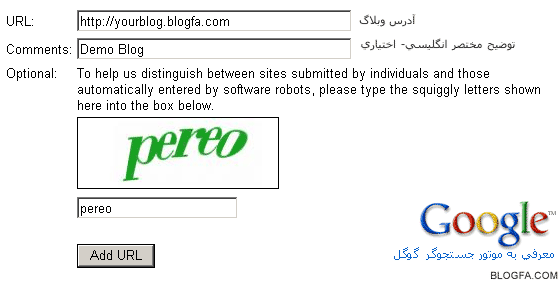
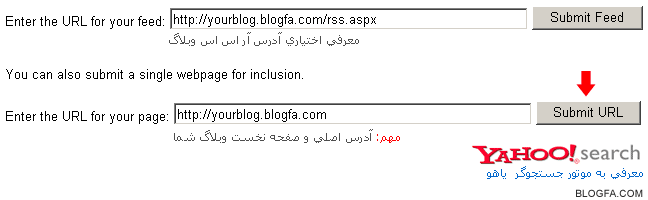
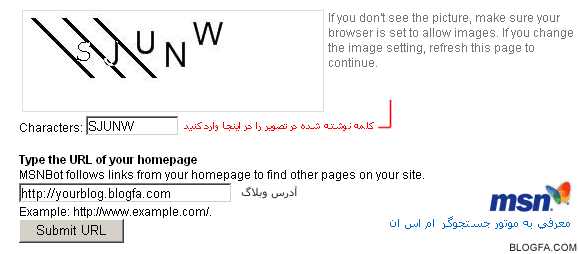





















.gif)
.gif)
